Dies ist eine Anleitung, wie man eine defekte 2,5-Zoll-Festplatte oder den RAM-Speicher eines Notebooks der EeePC-Serie von Asus austauscht. Der gesamte Vorgang ist sehr einfach und erfordert nur wenig technische Erfahrung.
(Sehen Sie sich diese Anleitung auf YouTube an.)

Schritt 1: Drehen Sie Ihren Laptop auf den Kopf.
Schritt 2: Entfernen Sie die Batterie
1 Schieben Sie den Batterieentriegelungshebel in die Entriegelungsposition und halten Sie ihn fest.
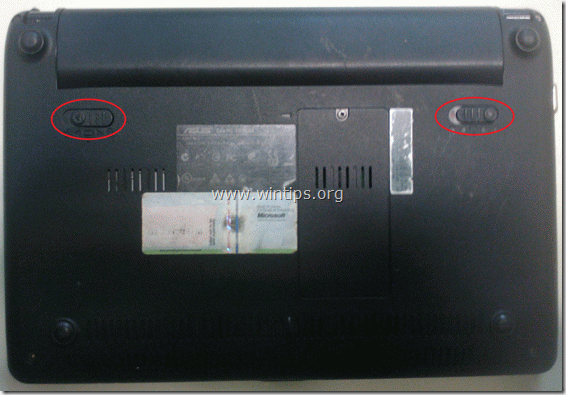
Heben Sie den äußeren Rand des Akkus an und nehmen Sie ihn aus dem Akkuschacht.
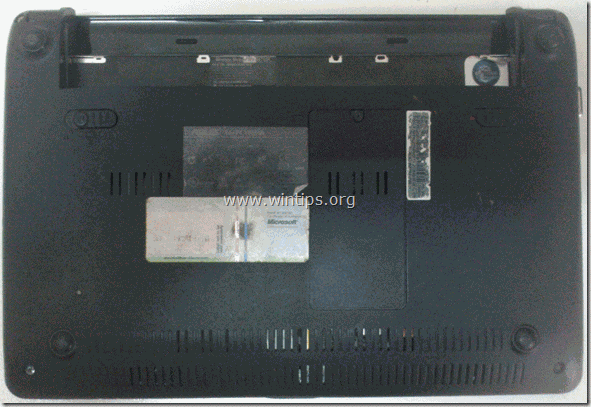
Schritt 3: Entfernen Sie den Speicher.
1 Lösen Sie die Schraube der Speicherabdeckung und nehmen Sie sie ab.
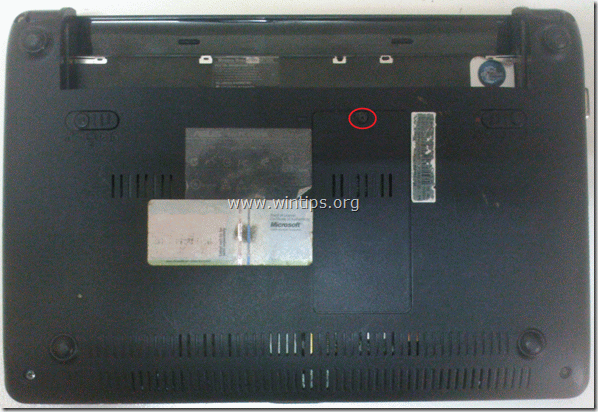
5 Schieben Sie die RAM-Verriegelungen heraus und entfernen Sie den Speicherchip.

Schritt 4: Entfernen Sie die restlichen Schrauben, mit denen die obere Abdeckung befestigt ist.
1. Suchen Sie die fünf (5) Schrauben der unteren Abdeckung und lösen Sie sie.

Schritt 5: Drehen Sie den Laptop in seine normale Position und klappen Sie den Monitor hoch.
Schritt 6. Entriegeln Sie die Tastatur vorsichtig und heben Sie sie mit einem Schlitzschraubendreher von den vier (4) Punkten an der Oberkante ab.

Schritt 7: Entfernen Sie die Tastatur.
Lösen Sie das Tastaturkabel von der Hauptplatine und entfernen Sie die Tastatur.
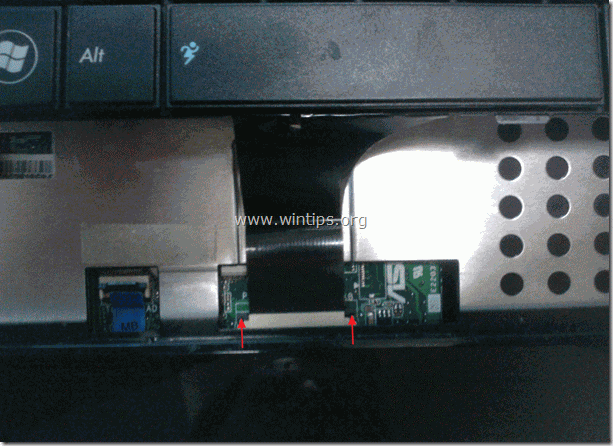
Schritt 8: Entfernen Sie die obere Abdeckung.
1 Lösen Sie die sechs (6) Schrauben, mit denen die obere Abdeckung befestigt ist.
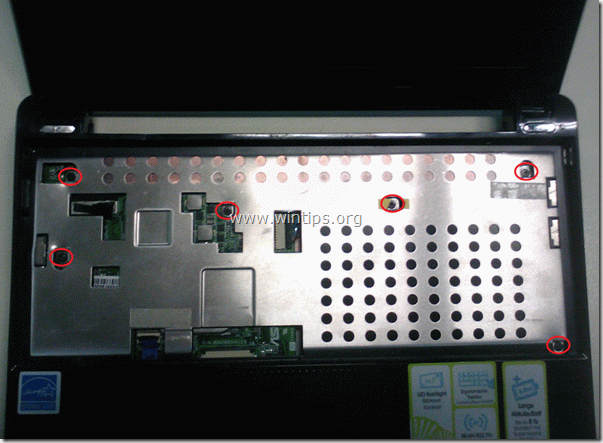
2. heben Sie die obere Abdeckung vorsichtig an. Lösen Sie das Touchpadkabel von der Hauptplatine und entfernen Sie es.

Schritt 9: Entfernen Sie das Festplattenlaufwerk.
Lösen Sie das Flachbandkabel über der Festplatte von der Hauptplatine.

2 Lösen Sie die eine (1) Schraube, mit der die Festplatte in ihrem Schacht befestigt ist.

3 Ziehen Sie die Festplatte aus ihrem Schacht.
Nehmen Sie Ihren Schraubenzieher und lösen Sie die vier (4) Schrauben, mit denen das Laufwerk in seinem Gehäuse befestigt ist.
5 Tauschen Sie Ihre Festplatte aus.
Schritt 10: Führen Sie die oben genannten Schritte in umgekehrter Reihenfolge aus, um den Austausch abzuschließen.

Andy Davis
Der Blog eines Systemadministrators über Windows





